
Yandex.disk: Jak otevřít přístup a přihlásit se na stránku? Jak nahrát soubor, složku, video, fotografie, odkaz na yandex.disk?
Yandex.disk je zataženo ukládání souborů z vyhledávače známého v naší zemi. Služba umožňuje ukládat různé dokumenty na jednom místě a poté otevírá možnost jejich použití ze všech zařízení. Díky této službě můžete ukládat fotografie, hudební soubory a další dokumenty v počítači a pak je použít ze smartphonu. A naopak.
Navigace
Dnes Yandex.disk, na sérii Google.Drive a cynu a [email protected] jsou nejoblíbenější vzdálené úložné prostory využívající technologii Cloud Computing. A pokud jste ještě nezaregistrovali v jednom z nich, pak je čas to udělat.
Už jsme napsali jak pracovat s Yandex.dis. V tomto článku se dozvíte, jak zadat svůj účet, stejně jako otevřený přístup k dokumentům pro ostatní uživatele.
Z počítače
Chcete-li zadat stránku této služby z počítače, musíte se přihlásit k účtu YandEx. Chcete-li to udělat na stránku www.yandex.ru. A v pravém horním rohu vyplňte data: přihlášení a heslo.
DŮLEŽITÉ: Pokud nejste registrováni na službách Yandex, můžete to udělat pomocí výše popsaného formuláře.
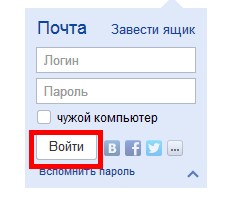
Vstup do Yandex Mail
Poté, co jste vyplnili data, klikněte na tlačítko "Přihlášení" a přejděte na kartu "Disk". Nachází se v horní části obrazovky.

Menu Yandex
V Yandex.DISK můžete také jít na hlavní stránku této služby. Přesuňte kurzor na odkaz "více" odkazu, který je umístěn nad vyhledávacím stehem a v nabídce Upona najděte slovo "disk" a klikněte na něj.
Také odkaz na stránku této služby se nachází na místě pro zadávání dat:
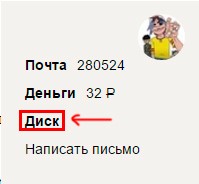
Odkaz na yandex.disk.
Pokud potřebujete jít na yandex.disk z počítače někoho jiného, \u200b\u200bpak použijte některý z výše popsaných algoritmů. Představte si, že chcete zobrazit své fotografie přátelům nebo pracovním kolegům. V tomto a kouzlo cloudového úložiště. Můžete je přistupovat z jakéhokoliv vybavení. Hlavní věc není zapomenout na vaše uživatelské jméno a heslo.
Za účelem následně chránit pocení svých dat nebo použití účtu třetími stranami, určitě určit, zda jdete na účet s počítačem někoho jiného, \u200b\u200ba klepněte na tlačítko "Konec".
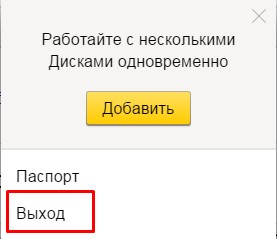
Ukončete služby Yandex na počítači někoho jiného
Z telefonu
Chcete-li zadat svůj účet této cloudové služby z telefonu, můžete použít speciální aplikaci. Lze jej stáhnout v oficiálním adresáři operačního systému.
Po instalaci aplikace musíte zadat data účtu: Přihlášení a heslo. Jsou totožné s těmi, které používáte v desktopové verzi Yandex.DISK.
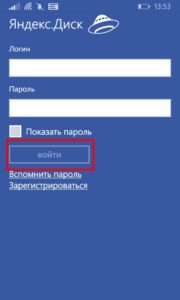
Po zadání je musíte kliknout na tlačítko "Přihlášení".
Jak vidíte, nic složitého v možnostech používání Yandex.DISK. Aplikace existují pro různé mobilní operační systémy: Android, IOS a Windows telefon. Existují také zákazníci pro Windows, Linux a Mac.
Jak nahrát soubory: fotografie, video a dokumenty na yandex.disk
Poté, co jste se dozvěděli o tom, jak jít do této cloudové služby z Yandexu, můžete je začít používat.
Představte si, že máte 10 GB flash disk. Ale nemusíme ho nosit. Díky smartphonu je vždy s vámi. A v průběhu času (vůdci Yandex.Diskace rádi dělat dárky) tento malý, podle moderních standardů, vnější pohon se může zvýšit velikost a proměnit v plnohodnotném externím disku. Ale stejně jako flash disk, nebude se konat v kapse, tašce nebo batohu.
Chcete-li použít takové úložiště dat, musíte být schopni přesunout soubory do něj. To lze provést z libovolného zařízení. Navíc v některých případech automatický režim.
Aby bylo možné nalít fotografie nebo jiná data na Yandex.DISK, nainstalujte klienta této služby v počítači. Samozřejmě můžete použít webovou verzi. Ale to není nejlepší volba. S pomocí klienta použít "disk" pohodlnější.
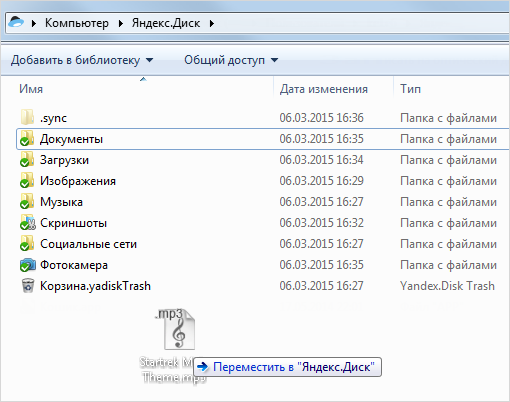
Klient yandex.diska
Po instalaci klienta (více o tom, jak to udělat, řekli jsme v tomto článku) Ve vašem počítači se zobrazí složka. Uložení souborů do něj se automaticky zobrazí na serveru.
Můžete to udělat jakýmkoliv způsoby, od jednoduchého přetažení, před použitím manažerů souborů, například Celkový Commander.
Pokud jde o mobilní aplikaci, abyste mohli stáhnout soubor do "yandex.disk" přes něj, musíte aplikaci otevřít a kliknout na tlačítko s křížem ve žlutém kruhu.
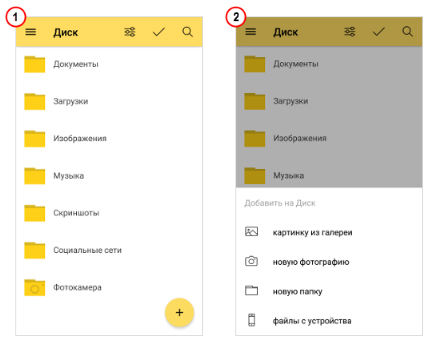
Přidat soubory do mobilní aplikace yandex.disk
V zobrazené nabídce vyberte zdrojový soubor. Může to být galerie, soubory ze zařízení, soubory z aplikací nebo fotografií z fotoaparátu.
Chcete-li soubor stáhnout do určité složky, pak před výběrem dokumentu přejděte do této složky, do které chcete soubor uložit.
Jak otevřít přístup k souborům na yandex.disk?
Pomocí používání souborů a složek na disku můžete vzdáleně organizovat spolupráci. V tomto ohledu není úložiště Yandex Cloud není nižší než globální trendy a ve skutečnosti je analogem Evernote nebo Google Docs. Schopnost otevřít přístup veřejnosti k jeho souborům však může být užitečná a bez nutnosti týmové práce na souborech. Taková příležitost Yandex.DISK pomáhá sdílet soubor s přáteli nebo ukázat své portfolio. Pokud pracujete přes internet.
Aby bylo možné provést soubory s veřejností, je vhodné použít samostatnou složku pro tuto příležitost.
- Vytvořte jej a pak zvýrazněte
- V panelu Vlastnosti klepněte na tlačítko "Udělejte společnou složku"
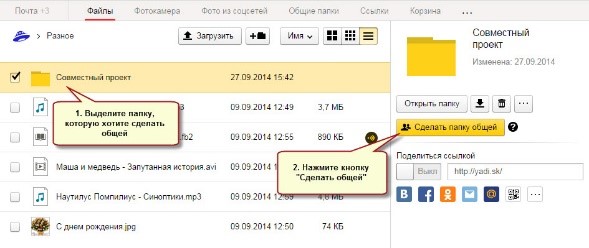
By se o tom rozpadli
- Poté se zobrazí seznam kontaktů, mezi nimiž musíte vybrat ty, kteří otevřou schopnost používat složku.
- Pro kontakty existuje nastavení práv (pouze zobrazení nebo plné funkční).
- Po výběru kontaktu a nastavení musíte kliknout na tlačítko "Pozvat"
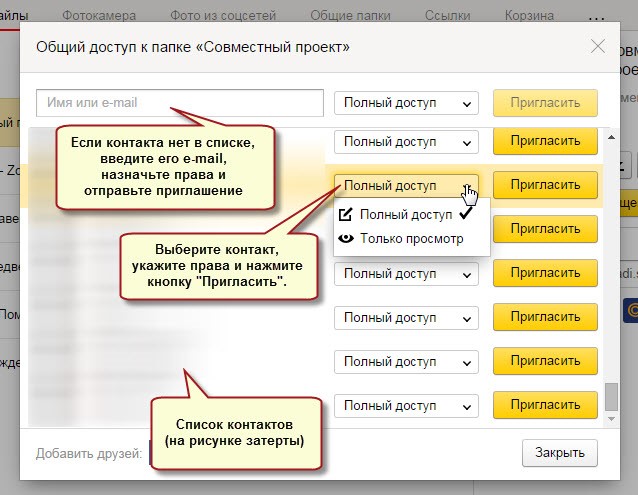
Pozvánka ke kontaktu
- Právo můžete otevřít přístup ke složce a kontaktu, který není v adresáři. Chcete-li to udělat, zadejte svou adresu do příslušného pole
Důležité: To lze provést pouze pro uživatele Yandex Mail.
- Když otevřete přístup uživatele do složky umístěné ve vašem cloudovém úložišti, přijde dopis z YanDEX s pozvánkou. Pokud jej uživatel přijímá, zobrazí se na disketi kopii složky.
Zároveň můžete přiřadit práva:
- Pouze zobrazení. S tímto správným uživatelem může číst a stáhnout soubory. Ale nebude to nedostupné jejich editace.
- Plný přístup. Uživatel je povolen nejen číst a stahovat soubory z veřejné složky, ale také je upravovat. S tímto správným uživatelem může uživatel odstranit, měnit, přejmenovat soubory, stejně jako otevřít je ostatním.
Zavřít Přístup ke souborům a složce lze také snadno a otevřít jej. Chcete-li to provést, vyberte složku a klepněte na tlačítko "Konfigurace přístupu".
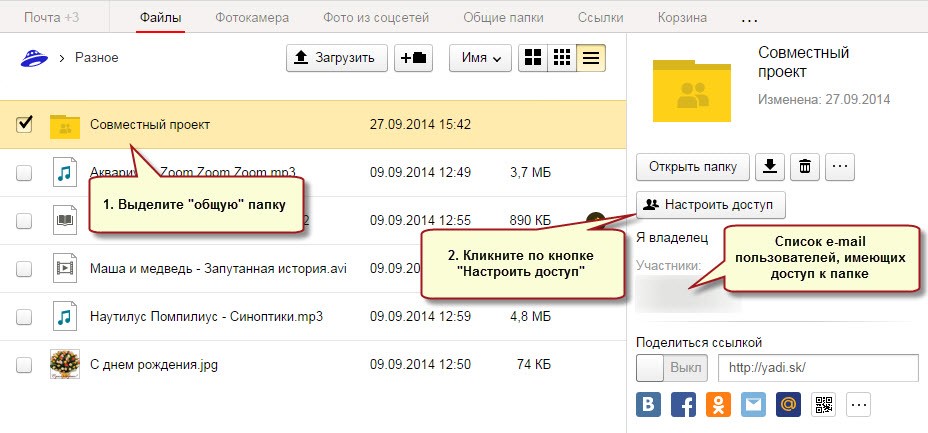
Nastavení sdíleného přístupu
Nastavení je určeno pro každý kontakt, který má právo používat složku.
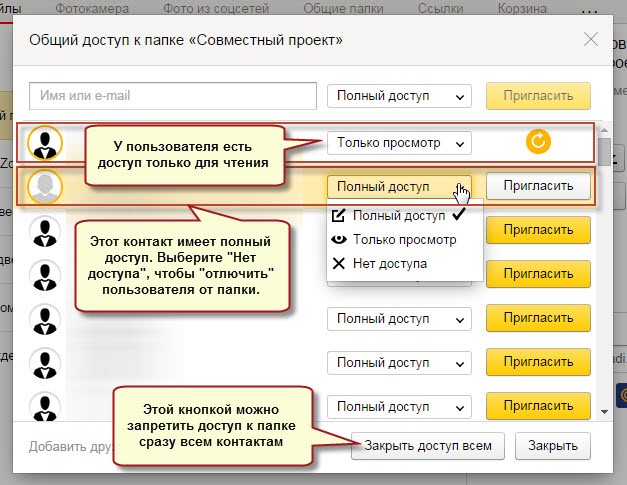
Chcete-li plně zavřít přístup do složky, musíte v poli vedle kontaktu, vložte "žádný přístup"
Také pomocí tlačítka "Zavřít přístup All" můžete smazat přístup veřejnosti do složky. Současně, kopie složky na Yandex.Disk je ten, kdo si příjemný přístup bude smazán.
Můžete zjistit přístup v souborech úložiště Cloud ve vašem cloudu ukládání souborů v hlavním menu Obecné složky.
